Slik blokkerer du ingen anrops-ID-anrop på iPhone
Hva du bør vite
- Stille ukjente innringere: Innstillinger > Telefon > Stille ukjente innringere > flytt glidebryteren til på/grønn.
- Skjerm anrop: Innstillinger > Fokus > Ikke forstyrr > flytt glidebryteren til på/grønn > Mennesker > Anrop fra > Alle kontakter.
Denne artikkelen forklarer tre måter å blokkere uønskede anrop på iPhone.
Hvordan blokkerer du ingen anrops-ID-anrop på en iPhone?
Det er mange måter å blokkere ingen anrops-ID-anrop på iPhone. Telefonen inneholder noen funksjoner spesielt utviklet for å blokkere disse samtalene, og den gir deg også noen verktøy du kan tilpasse til denne bruken. Du kan også få hjelp fra telefonselskapet ditt og det nasjonale Ikke ring-registeret.
Demp ukjente oppringere på iPhone
Den enkleste måten å blokkere ukjente innringere på iPhone er å bruke en innebygd funksjon ved å følge disse trinnene:
I Innstillinger app, trykk Telefon.
Trykk på Stille ukjente innringere.
-
Flytt Stille ukjente innringere skyveknappen til på/grønn. Når det er gjort, blir alle anrop fra numre som ikke er i adresseboken din automatisk dempet og sendt til telefonsvareren.
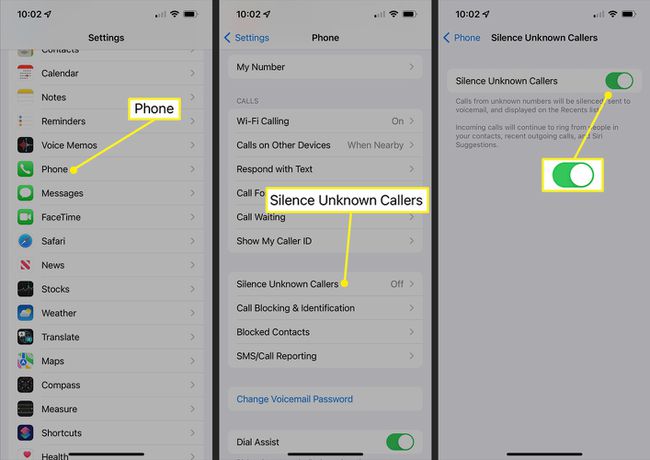
De fleste telefonselskaper tilbyr betalte tjenester som blokkere svindelanrop og telefonsalg. iPhone-funksjonene burde være nok for de fleste, men hvis de ikke er noe for deg, eller du ønsker et nytt lag med samtalescreening, kontakt telefonselskapet ditt. Forvent å betale noen få dollar ekstra per måned for denne tjenesten.
Blokker anrop på iPhone med Ikke forstyrr
iPhone sine Ikke forstyrr funksjonen lar deg blokkere alle typer varsler – anrop, tekstmeldinger, appvarsler osv. – under visse forhold og tidsperioder. Funksjonen er designet for å la deg fokusere på jobb, kjøring eller søvn, men den kan også brukes til å skjerme uønskede anrop. Dette er hvordan:
I Innstillinger app, trykk Fokus.
Trykk på Ikke forstyrr.
-
Bevege seg Ikke forstyrr skyveknappen til på/grønn.

I Tillatte varsler seksjon, trykk Mennesker.
I Tillat også seksjon, trykk Anrop fra.
-
Trykk på Alle kontakter. Når dette er gjort, vil du få anrop fra hvem som helst i din iPhone-adressebok-app, men alle andre anrop fra et hvilket som helst nummer som ikke er i adresseboken din, blir lydløst og sendt direkte til telefonsvareren.

Blokker ingen anrops-ID-anrop på iPhone med en falsk kontakt
Dette er et kult triks som utnytter hvordan iPhone håndterer kontakter i din Kontakter-appen.
Åpne Kontakter app og trykk +.
I Fornavn feltet til den nye kontakten, skriv inn Ingen anrops-ID.
-
Trykk på legg til telefon.

Tast inn 000 000 0000 for telefonnummeret.
Trykk på Ferdig for å lagre kontakten.
Nå må du legg til denne kontakten i listen over blokkerte innringere. På hovedskjermen til Innstillinger app, trykk Telefon.
-
Trykk på Blokkerte kontakter.
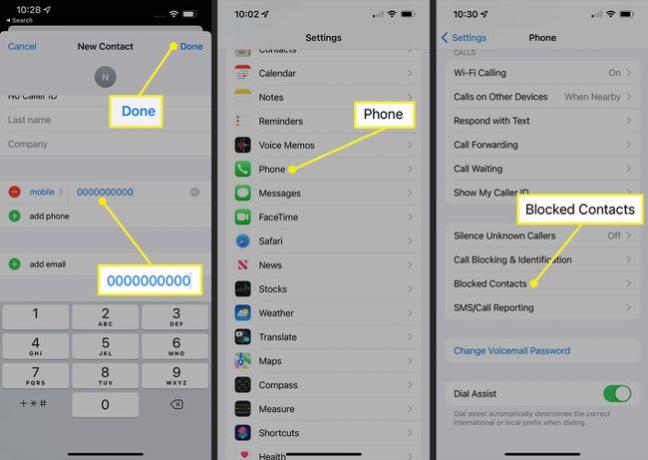
Rull til bunnen og trykk Legg til ny...
-
Bla gjennom kontaktlisten og trykk på den nye Ingen anrops-ID kontakten du nettopp opprettet.
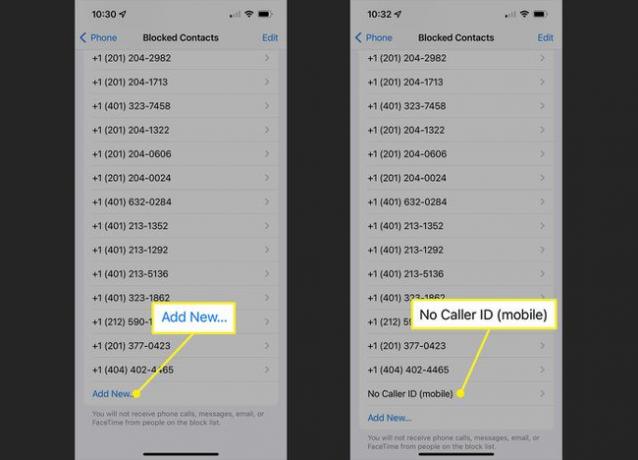
Med Ingen anrops-ID-kontakten nå lagt til i listen over blokkerte kontakter, vil enhver innringer som ikke har anrops-ID-informasjon – som er et kjennetegn på spammere – bli sendt rett til talepost.
Du kan også få hjelp til å blokkere ukjente innringere fra amerikanske myndigheter (hvis du bor i USA, altså). Legg til nummeret ditt til det nasjonale Ikke ring registret.
FAQ
-
Hva betyr "Ingen anrops-ID"?
En innringer som vises som "Ingen anrops-ID" skjuler nummeret sitt. De gjør dette for å gjøre anropene vanskeligere å blokkere eller spore, spesielt hvis de er involvert i svindel.
-
Hvordan finner jeg ut hvem som ringte hvis de ikke har noen anrops-ID?
Fordi den som ringer maskerer identiteten sin ved å skjule nummeret sitt, er det vanskelig å finne ut nøyaktig hvem det er. Det spiller imidlertid ingen rolle, for nesten hver gang du ser en samtale som dette, har den som ringer ingen nytte. Det er best og enklest å ta trinnene ovenfor for å blokkere dem, eller ikke svare når du ser «Ingen anrops-ID».
